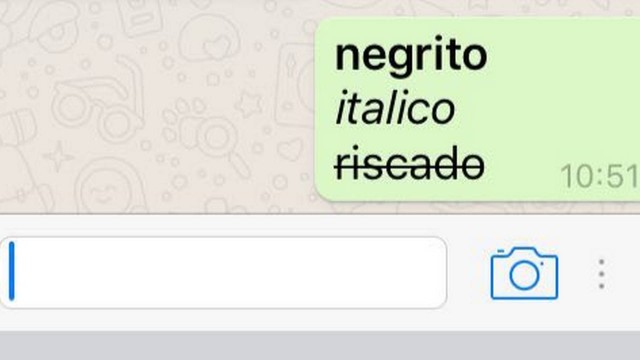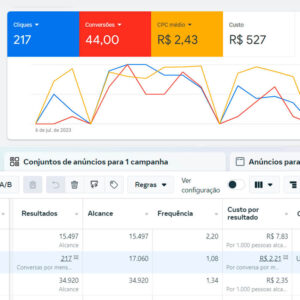Veja como elaborar texto Negrito no WhatsApp com recursos simples de formatação.
O WhatsApp possui recursos e ferramentas fantásticas para destacar seus textos no WhatsApp. Por exemplo, como negrito, itálico e riscado.
Como usar e vantagens:
Para enviar os textos formatados no WhatsApp, é necessário colocar as palavras entre símbolos especiais. Confira os exemplos a seguir:
Itálico no WhatsApp
Para escrever sua mensagem em itálico, insira o sinal de sublinhado antes e depois do texto:
_texto_
Negrito no WhatsApp
Para escrever sua mensagem em negrito, insira um asterisco antes e depois do texto:
*texto*
Tachado no WhatsApp
Para tachar sua mensagem, insira um til antes e depois do texto:
~texto~
Monoespaçado no WhatsApp
Para escrever sua mensagem monoespaçada, insira três sinais graves antes e depois do texto:
“`texto“`
———————————————————————————————–
Saiba mais sobre Marketing Digital – Tudo que você precisa saber!
———————————————————————————————–
Você pode inserir dois recursos de formação no mesmo texto ou frase, por exemplo, se deseja colocar uma frase em Itálico e Negrito ao mesmo tempo basta cercar o texto com os símbolos abaixo:
*_Texto em Negrito e Italíco no WhatsApp_*
Outra dica interessante para quem utiliza o WhatsApp na Web é utilizar o SHIFT + ENTER para quebrar a linha!
Dicas e Atalhos de teclado do WhatsApp Web
Abrir uma nova conversa, criar um grupo e alternar entre os chats, por exemplo, são opções oferecidas pela plataforma como atalhos de teclado para o WhatsApp Web. Veja abaixo a lista completa para Windows ou MacOS:
| Função | Atalho para Windows | Atalhos no macOS |
| Iniciar uma nova conversa | Ctrl + Alt + N | Cmd + Ctrl + N |
| Abrir o perfil | Ctrl + Alt + P | Cmd + Ctrl + P |
| Procurar conversas | Ctrl + Alt + / | Cmd + Ctrl + / |
| Apagar conversa | Ctrl + Alt + Barra de espaço | Cmd + Ctrl + Barra de espaço |
| Mutar conversa | Ctrl + Alt + Shift + M | Cmd + Ctrl + Shift + M |
| Procurar na conversa | Ctrl + Alt + Shift + F | Cmd + Ctrl + Shift + F |
| Fixar conversa no topo | Ctrl + Alt + Shift + P | Cmd + Ctrl + Shift + P |
| Arquivar conversa | Ctrl + Alt + E | Cmd + Ctrl + E |
| Marcar chat como não lido | Ctrl + Alt + Shift + U | Cmd + Ctrl + Shift + U |
| Novo grupo | Ctrl + Alt + Shift + N | Cmd + Ctrl + Shift + N |
| Configurações | Ctrl + Alt + , | Cmd + Ctrl + , |
Fonte: FAQ WhatsAPP